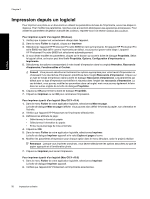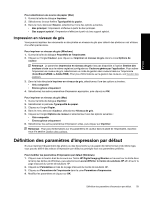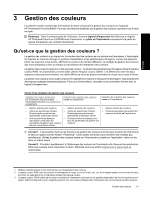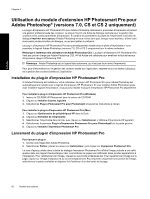HP B8850 User Guide - Page 60
Modification des paramètres d'impression, Sélection d'une qualité d'impression
 |
UPC - 883585472512
View all HP B8850 manuals
Add to My Manuals
Save this manual to your list of manuals |
Page 60 highlights
Français 3. Définissez les attributs de page : • Sélectionnez le format du papier. • Sélectionnez l'orientation du papier. • Entrez le pourcentage de mise à l'échelle. 4. Pour modifier d'autres options, telles que le type de papier, sélectionnez-les dans le menu déroulant de l'application, vers le bas de la boîte de dialogue. Remarque Lorsque vous imprimez une photo, vous devez sélectionner les options associées au type de papier approprié et à l'amélioration photo. 5. Cliquez sur Imprimer pour lancer l'impression. Modification des paramètres d'impression Consultez cette section pour connaître les paramètres d'impression disponibles dans le pilote d'imprimante. Vous pouvez également régler les paramètres d'impression dans le plug-in d'impression HP Photosmart Pro pour Adobe Photoshop 7, CS et CS2. Pour plus de détails, reportez-vous à Utilisation du module d'extension HP Photosmart Pro pour Adobe Photoshop® (versions 7.0, CS et CS 2 uniquement). Pour plus d'informations sur le pilote d'imprimante HP, consultez l'aide en ligne : • Windows : Cliquez avec le bouton droit de la souris sur l'icône HP Digital Imaging Monitor dans la barre des tâches de Windows, puis sélectionnez Lancer/Afficher le Centre de solutions HP. Cliquez sur Aide dans les options accessibles en bas de la page d'accueil du Centre de solutions HP. Dans la zone Ressources supplémentaires, pointez sur Documents, puis sélectionnez Guide à l'écran. Vous pouvez également, dans la boîte de dialogue d'impression, cliquer avec le bouton droit sur une option, puis cliquer sur la zone Qu'estce que c'est ? pour en savoir plus sur cette option. • Mac : Sélectionnez Aide, Aide sur le Mac dans le Finder, puis Bibliothèque, Aide sur le produit HP. Sélection d'une qualité d'impression Pour sélectionner une qualité d'impression (Windows) 1. Ouvrez la boîte de dialogue Propriétés de l'imprimante. 2. Cliquez sur l'onglet Fonctionnalités. 3. Dans la liste déroulante Qualité d'impression, sélectionnez la vitesse et la qualité d'impression appropriées pour votre projet : • Brouillon rapide : imprime à la vitesse la plus rapide et en faisant l'usage le plus économique de l'encre. • Normale : offre le meilleur équilibre entre la qualité d'impression et la vitesse. Ce paramètre convient à la plupart des documents. • Supérieure : offre une qualité d'impression élevée. • ppp maximal : permet d'obtenir des images d'une grande qualité et d'une grande netteté, mais avec une vitesse d'impression plus lente qu'en mode Supérieure et une plus grande quantité d'espace disque nécessaire. Pour améliorer le rendu des couleurs et le piqué des photos, utilisez du papier photo HP Advanced lorsque vous choisissez d'imprimer avec le paramètre de qualité d'impression ppp maximal. Pour sélectionner une qualité d'impression (Mac) 1. Ouvrez la boîte de dialogue Imprimer. 2. Sélectionnez le panneau Type/qualité du papier. 3. Cliquez sur l'onglet Papier. 4. Le menu contextuel Qualité vous permet de sélectionner les paramètres de vitesse et de qualité pour votre projet : • Brouillon rapide : imprime à la vitesse d'impression la plus rapide. • Normale : offre le meilleur équilibre entre la qualité d'impression et la vitesse. Ce paramètre convient à la plupart des documents. Modification des paramètres d'impression 57